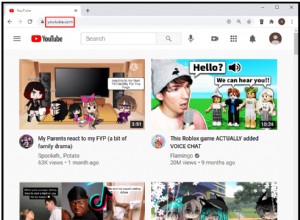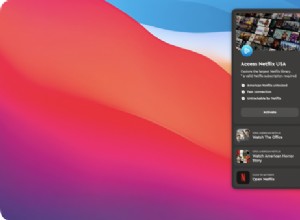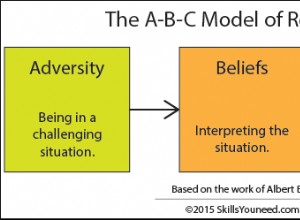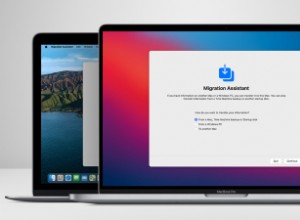إذا كان لديك اهتمام عابر بالتصوير الفوتوغرافي ، فلا شك أنك رأيت تلك الصور الرائعة على Instagram مع الخلفيات غير الواضحة بشكل مذهل. ربما حاولت تحقيق نفس التأثير في صورك. الخبر السار هو أنك لست بحاجة إلى كاميرا DSLR رائعة لتحقيق خلفية ضبابية جميلة في صورك.
تجعل طرز iPhone الأحدث من السهل إنشاء خلفيات ضبابية ، ولكن حتى أجهزة iPhone الأقدم يمكنها تحقيق التأثير ببضع خطوات إضافية. إذا كنت تتساءل عن كيفية تعتيم خلفية الصورة على iPhone ، فلدينا ثلاث طرق سهلة لتحقيق ذلك.
الطريقة الأولى. استخدم الوضع الرأسي لجهاز iPhone
إن أبسط طريقة لتعتيم الخلفية - أو تأثير bokeh - على جهاز iPhone الخاص بك هي استخدام وضع Portrait الشهير ، ولكن ليس كل iPhone لديه هذه الميزة لأنها تتطلب وجود كاميرات مزدوجة لتعمل بشكل صحيح. تتميز طرز iPhone التالية بوضع عمودي سهل الاستخدام يعمل على تعتيم خلفية الصور الشخصية تلقائيًا.
- iPhone 7 Plus
- iPhone 8 Plus
- iPhone X (جميع الطرازات)
- iPhone 11 (جميع الطرازات)
 وفر مساحة لصورك الرائعة
وفر مساحة لصورك الرائعة كما هو الحال مع تعلم أي مهارة جديدة ، فإن إنشاء صور ذات خلفية ضبابية مثالية يستغرق وقتًا. كما أنه يشغل مساحة على هاتفك. صور الجوزاء يمكنك حفظ أفضل جهودك وحذف الصور المتشابهة والمكررة بسهولة.
قم بالتحميل من متجر البرامجالطريقة 1. طمس خلفية الصورة باستخدام الوضع الرأسي
إذا كان لديك أحد طرازات iPhone المذكورة أعلاه ، فعليك بالتأكيد الاستفادة من الوضع الرأسي. إنها أسهل طريقة لطمس صورة على iPhone ، والنتائج مذهلة دون القليل من التحرير. إليك كيفية استخدام الوضع الرأسي لتعتيم الخلفية على جهاز iPhone.
- افتح تطبيق الكاميرا على جهاز iPhone.
- مرر عبر القائمة أعلى زر الغالق وانقر على "عمودي".
- ستظهر قائمة إضافية فوق المصراع بأنواع مختلفة من الإضاءة الشخصية. اختر من بين ضوء الاستوديو والضوء الطبيعي والإضاءة الكنتورية والمزيد.
- وجِّه كاميرا هاتفك إلى الموضوع الذي تصوره واتبع التعليمات التي تظهر على الشاشة. قد يخبرك iPhone بالاقتراب أو الابتعاد عن موضوعك.
- عندما يحدد الوضع الرأسي أن التركيب الخاص بك مثالي ، سيتحول لون لافتة الإضاءة إلى اللون الأصفر.
- اضغط على زر الغالق.
كيفية ضبط ضبابية الخلفية أثناء التقاط صورة
مع أحدث طرازات iPhone ، مثل iPhone XS و iPhone XR وجميع طرز iPhone 11 ، يمكنك أن تأخذ الأمور خطوة إلى الأمام وتعديل مقدار ضبابية الخلفية في صورك باستخدام ميزة Depth Control. وإليك كيفية القيام بذلك.
- ضع إطارًا لصورتك في وضع "بورتريه" ، واتبع الإرشادات التي تظهر على الشاشة ، وانتظر الضوء الأصفر.
- في الزاوية اليمنى العليا ، سترى زر f-stop (الحرف f متبوعًا برقم). اضغط عليها لفتح شريط تمرير عمق المجال.
- سيظهر خط قياس فوق زر الغالق على الشاشة.
- حركه إلى اليمين لإضافة المزيد من التعتيم وإلى اليسار لتقليل التعتيم.
- عندما تكون راضيًا عن التأثير ، انقر على زر الغالق.
كيفية ضبط ضبابية الخلفية بعد التقاط صورة
باستخدام طرز iPhone XS و iPhone XR و iPhone 11 ، يمكنك أيضًا ضبط ضبابية الخلفية بعد التقاط صورتك في الوضع الرأسي. فيما يلي إرشاداتنا خطوة بخطوة.
- التقط صورة باستخدام الوضع الرأسي باستخدام أحد طرازات iPhone المذكورة أعلاه.
- افتح تطبيق الصور وانقر على "تعديل".
- سيفتح شريط تمرير التحكم في العمق مع صورتك في شاشة التعديل.
- حرك المنزلق حتى يتحقق التعتيم المطلوب.
- انقر على "تم".
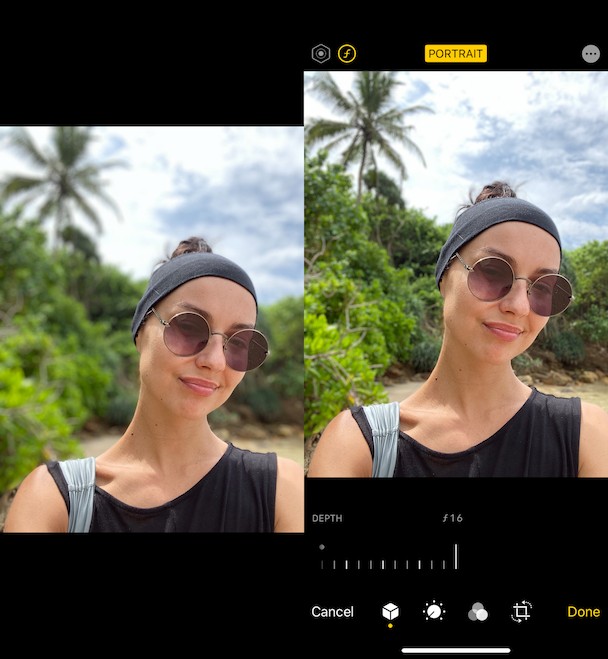
الطريقة 2. ضع الهدف بالقرب من العدسة
إذا لم يكن لديك جهاز iPhone مزود بميزة الوضع الرأسي ، فلا يزال بإمكانك الحصول على خلفية ضبابية بشكل لائق بمجرد الاقتراب من موضوعك. تخدع هذه الطريقة جهاز iPhone الخاص بك لاستخدام عمق مجال ضحل لأنه كلما اقتربت من موضوعك ، كلما كانت منطقة التركيز أصغر.
هذه الطريقة ليست بديهية أو بسيطة مثل استخدام الوضع الرأسي ، ولكنها تعمل على أجهزة iPhone القديمة. يكمن السر في العثور على البقعة الرائعة حيث يكون موضوعك الرئيسي واضحًا والخلفية غير واضحة.
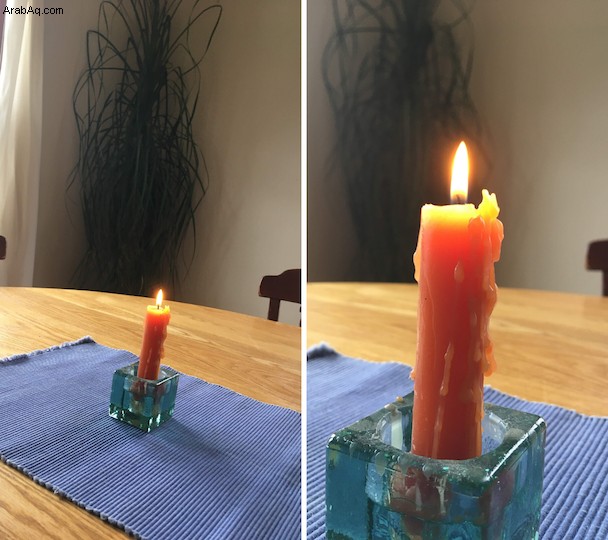
كيفية التقاط صورة بخلفية معتمة على أجهزة iPhone القديمة
يتطلب الحصول على خلفية غير واضحة بشكل جيد مع جهاز iPhone أقدم بعض التجارب. إليك كيفية إنشاء تعتيم جميل على هاتف قديم.
- افتح تطبيق الكاميرا بجهاز iPhone وابحث عن موضوع لطيف للتدرب عليه.
- قف على بعد حوالي 4 أقدام من موضوعك وقم بتأطير اللقطة على شاشتك.
- انقر على الموضوع لإنشاء أفضل تركيز وإضاءة.
- انقر على زر مصراع الكاميرا.
- اقترب أكثر من موضوعك بزيادات ، واقترب قدر المستطاع بدون إضافة تمويه إلى موضوعك الرئيسي.
- للحصول على أفضل النتائج ، التقط صورتك عندما يكون موضوعك في بؤرة التركيز وتكون الخلفية ضبابية بشكل جيد.
الطريقة الثالثة. استخدم تطبيقًا مجانيًا لتعتيم الخلفية
يمكن استخدام خيارنا الأخير لتعتيم خلفية صورة iPhone بغض النظر عن طراز iPhone الذي تملكه. تطبق هذه التطبيقات الأدوات التي تعمل على تعتيم الخلفية بعد التقاط صورتك حتى تتمكن من استخدامها على الصور التي تم التقاطها منذ سنوات أو دقائق. يمكن للعديد من التطبيقات المختلفة إنشاء تأثير ضبابي ، ولكن Snapseed مجاني ويتضمن مجموعة من أدوات تحرير الصور.
كيفية تعتيم الصور على iPhone باستخدام Snapseed
- قم بتنزيل Snapseed وافتحه على جهاز iPhone.
- المس الشاشة لفتح مكتبة الصور الخاصة بك واختر الصورة التي تريد تحريرها.
- انقر على "أدوات" ومرر عبر الخيارات. ثم اضغط على تركيز العدسة.
- ستظهر صورتك على الشاشة مع دائرة تحيط بالمنطقة لإبقاء التركيز عليها.
- ضم أصابعك معًا لتصغير الدائرة أو لتمديدها حول موضوعك.
- انقر على شريط تمرير التعديل أسفل الشاشة لإجراء مزيد من التعديلات ، بما في ذلك قوة التعتيم وحجم الانتقال وقوة نقوش الصورة النصفية.
- عندما تكون راضيًا عن النتائج ، انقر فوق علامة الاختيار في أسفل اليسار.
- اختر "تصدير" ، ثم "مشاركة" أو "حفظ".
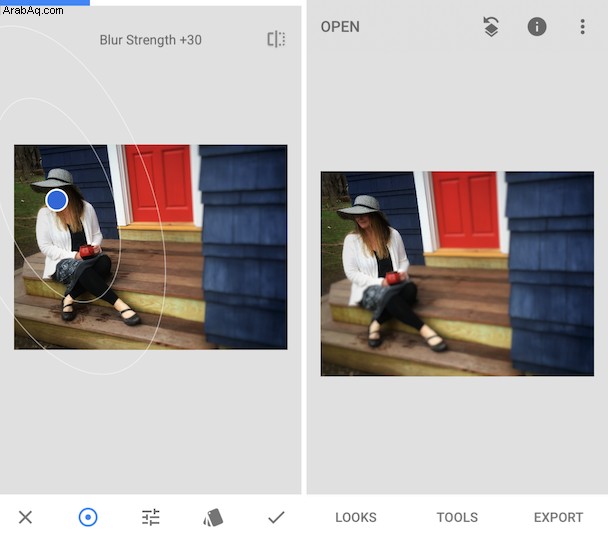
يعد تمويه الخلفية أحد أفضل الطرق لإنشاء صورة مذهلة أو إبراز موضوعك حقًا. إذا كنت تقوم بالتصوير باستخدام كاميرا iPhone ، فلديك الكثير من الخيارات لتعتيم الخلفية للحصول على تأثيرات رائعة على جميع صورك.